温馨提示:这篇文章已超过472天没有更新,请注意相关的内容是否还可用!
摘要:Paragon NTFS for Mac 15中文版是一款专为Mac用户设计的NTFS文件系统工具,用于实现对NTFS分区的读写功能。本安装激活教程详细介绍了该软件的最新安装步骤及激活方法。通过简单的操作,用户可以轻松完成软件的安装并成功激活,享受其强大的功能。
Paragon NTFS for Mac是什么
在选择一款适合自己的NTFS for Mac软件之前,您可以简单了解NTFS和NTFS for Mac。
1、NTFS
NTFS是Windows系统下硬盘的文件系统格式,任何硬盘,不管是电脑硬盘还是外置硬盘,在使用前都需要将其格式化为某一种文件系统格式才能使用,而Mac对它只有“读取”权限,没有“写入”权限。
2、NTFS for Mac
NTFS for Mac是支持在Mac上读写NTFS外置存储设备的解决方案,它让Mac用户能更加简单直观地在Mac上随意对NTFS文件进行修改、删除等“写入”操作。
NTFS for Mac可以解决Mac电脑用户无法读写移动硬盘的问题,支持将Mac上的文件拷贝、导入、拖入到移动硬盘上,也能解决“移动硬盘连接到Mac电脑上无法删除文件”“无法把Mac上的文件拷贝进Bootcamp分区”等情形。
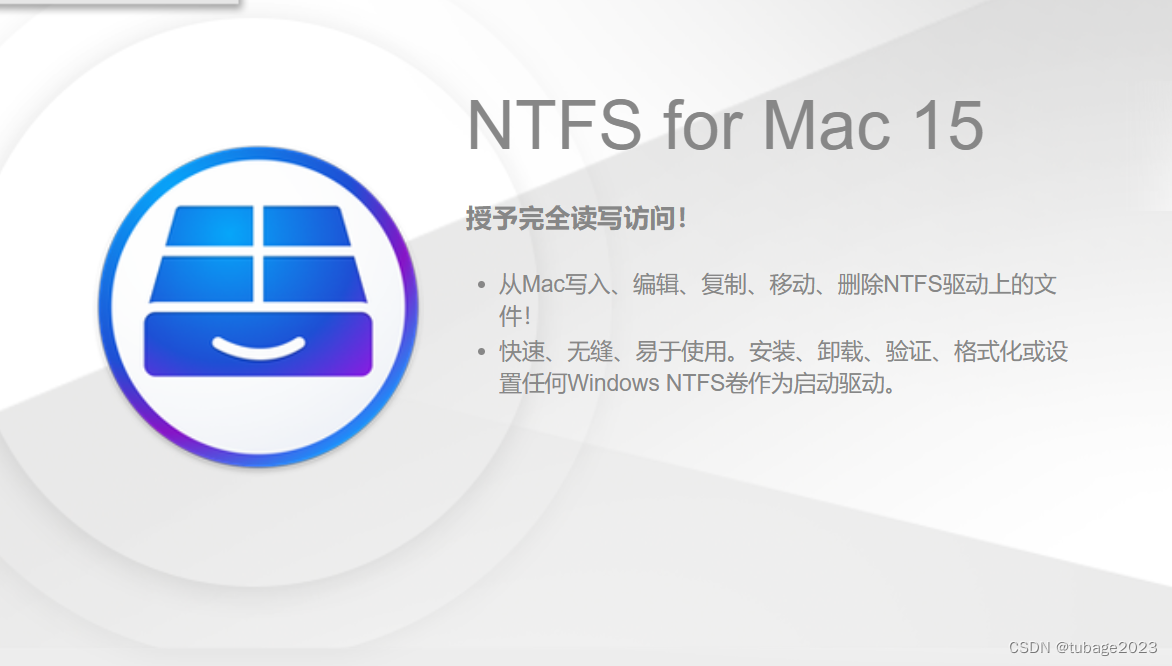
电脑上的Paragon NTFS for Mac 15如何安装激活
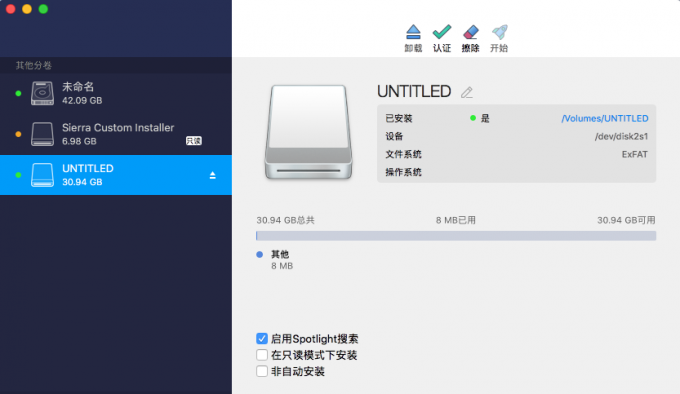
Paragon NTFS软件在M2芯片电脑上安装之后,最后一步会让我们“允许加载第三方内核扩展”,具体如下图所示。
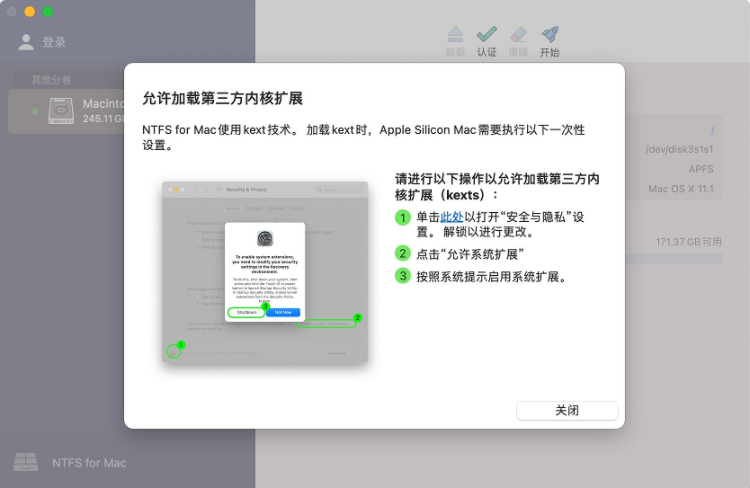
Paragon NTFS For Mac 15是一款强大的ntfs磁盘读写工具,帮助用户在MAC电脑上读写NTFS格式的磁盘,需要解决MAC无法读写磁盘的用户可以尝试使用Paragon磁盘读写软件。
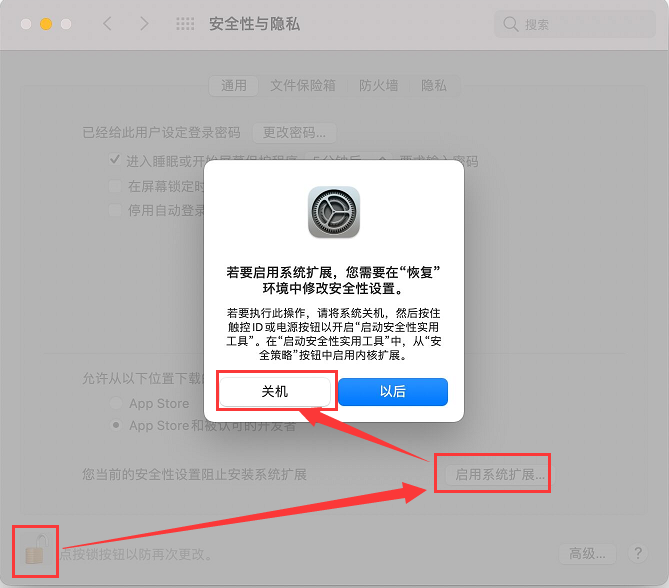
Paragon Ntfs For Mac 15下载地址:https://souurl.cn/s84CCB
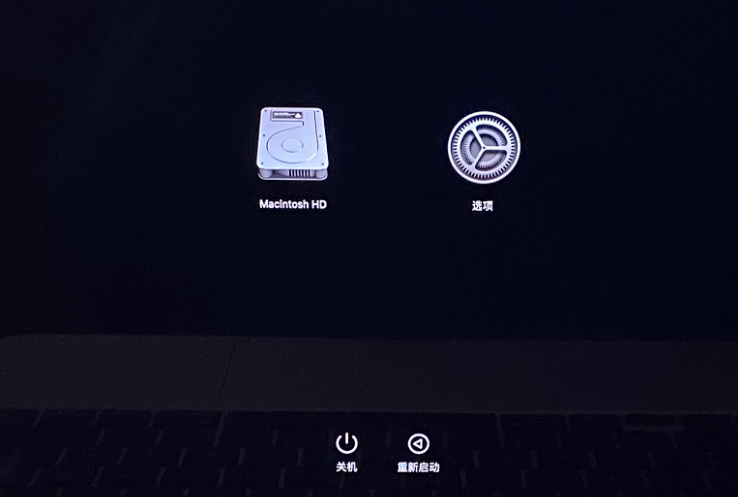
安装Paragon NTFS的步骤:
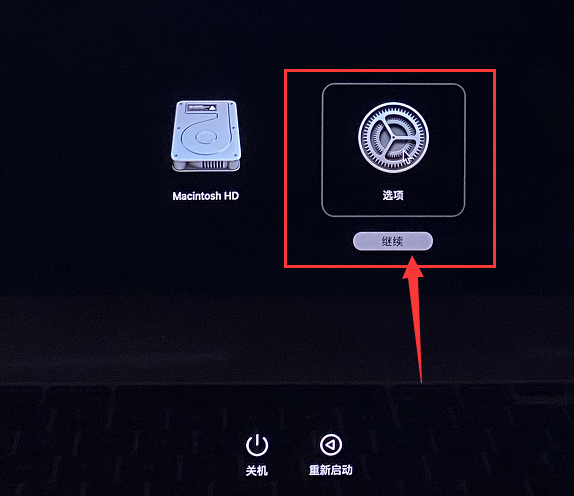
1、打开已经下载完成的安装包,点击“安装Paragon NTFS for Mac 15”。
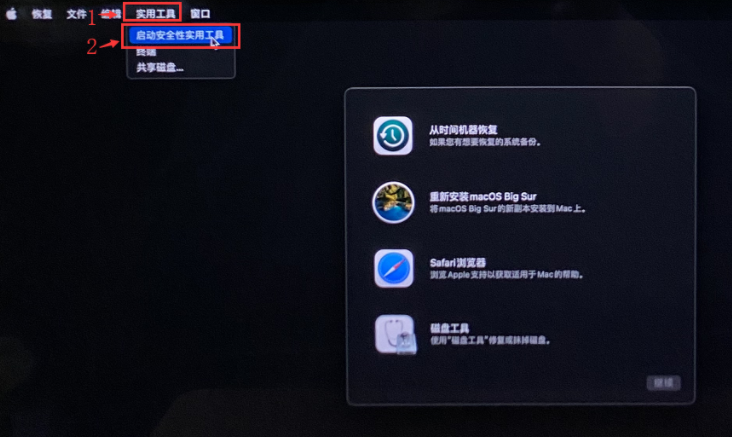
2、在接下来出现的安装向导界面中勾选“我接受软件许可协议”,然后点击下一步。
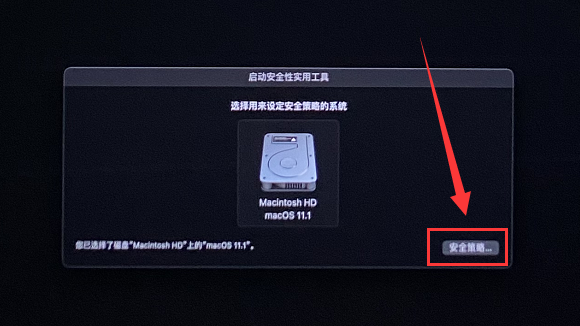
3、然后就会进行自动安装,我们只需要稍等片刻。

4、安装完成之后就会询问你是现在激活这款软件还是先开始10天试用,如果有激活码的小伙伴们可以选择激活,如果没有的话可以先选择开始10天试用,然后点击下一步。
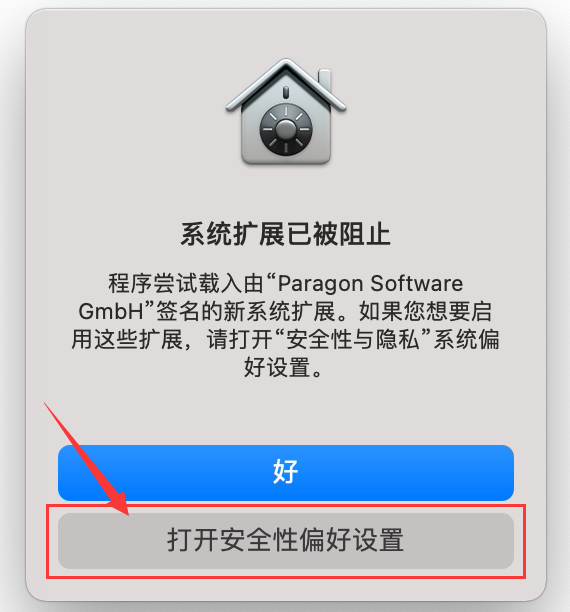
5、接下来我们只需要重启电脑就可以使用这款Mac读写软件了,在这里要注意备份电脑中的数据。
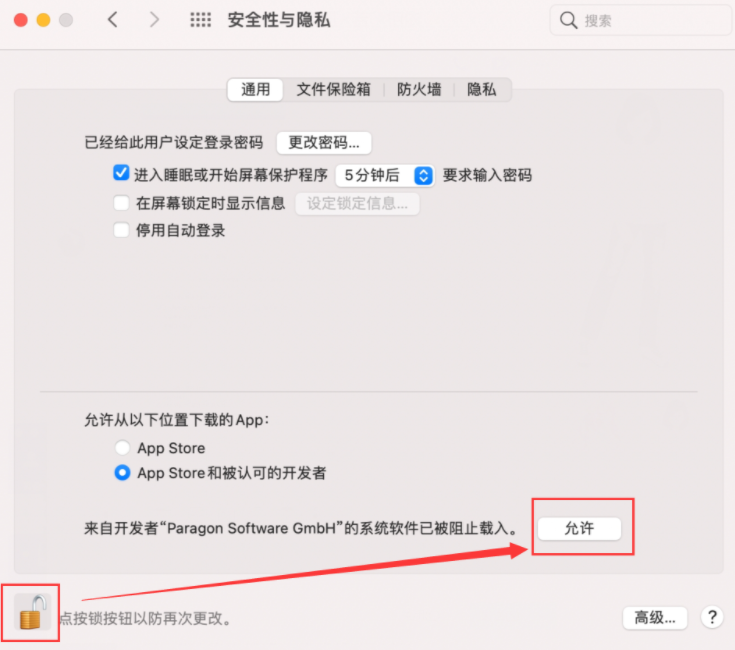
6、在Mac重启好之后,我们可以在系统偏好设置中找到已经安装好的Paragon 15。
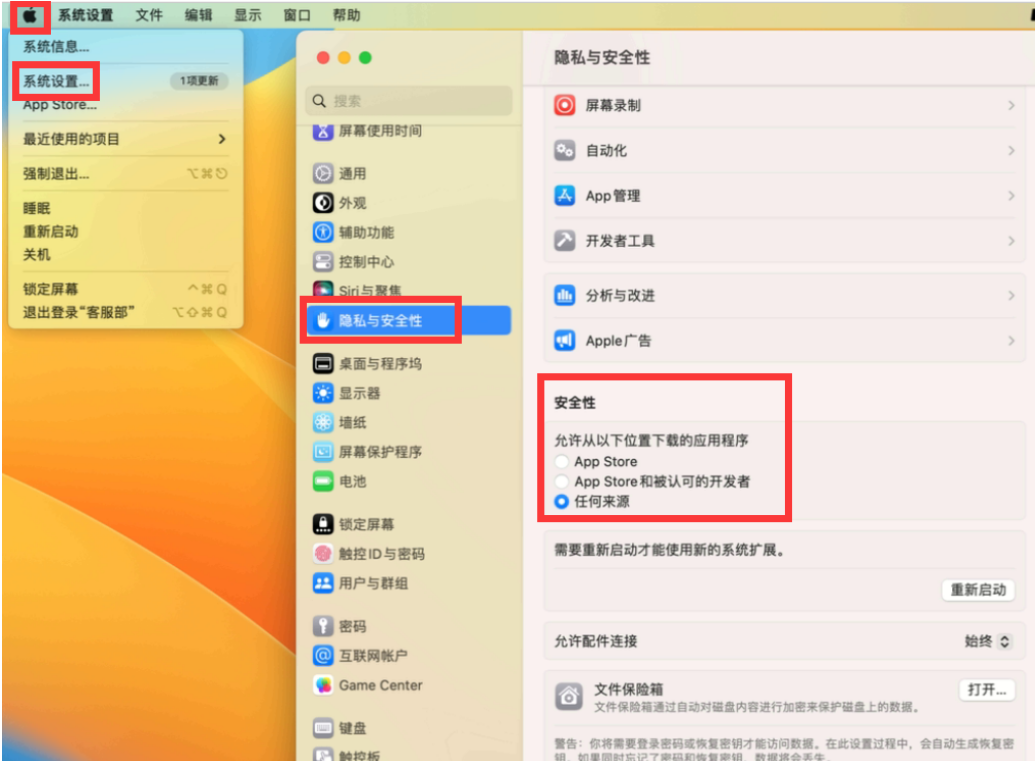
激活Paragon NTFS的步骤:首先卸载试用包,然后去个人中心下载正式版安装包获取激活码(之前购买的用户可以在邮箱中找到相关信息,如有问题,可联系客服),然后在软件中选择激活NTFS for Mac,再按照步骤登录ParagonBox账户并完成激活码的兑换,成功兑换后,就可以在软件中随意对NTFS文件进行读写操作了,具体详细教程请参照官方教程或相关视频教程。
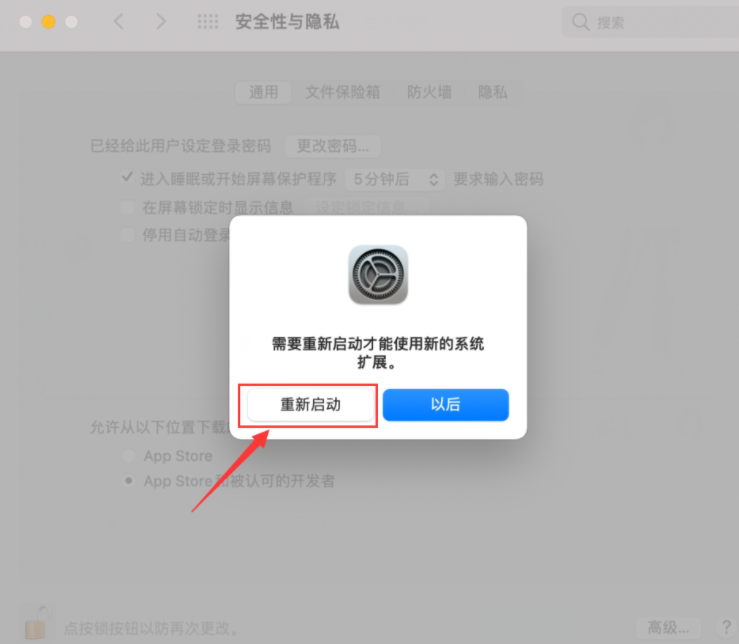
需要注意的是Tuxera NTFS for Mac是一款Mac系统读写工具,Tuxera让Mac OS支持NTFS格式文件读写,它支持所有移动硬盘、U盘等外接设备,同时Tuxera用户可以简单直观地在Mac机上对NTFS文件进行各种操作,用户可以参考官方教程进行安装和激活,具体下载地址和优惠码请参照官方渠道或相关链接进行获取。
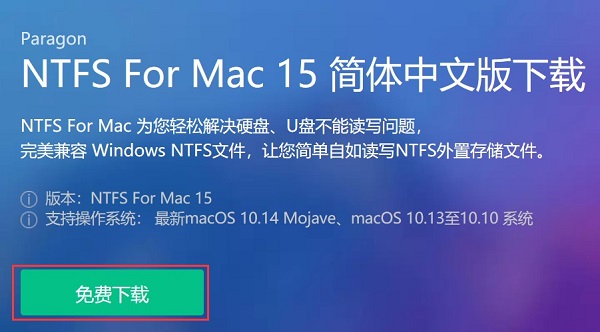






还没有评论,来说两句吧...